如何在 Chrome 中为文件类型设置特定的下载文件夹?
保持下载文件夹井井有条可能很麻烦,但是有一些自动化的方法可以控制混乱。您可以自动删除超过 30 天的文件,并且可以根据文件类型将文件保存到特定文件夹。我们将在本文中向您展示如何执行后者。

如何将文件类型自动保存到特定文件夹
Chrome 扩展RegExp 下载管理器 允许您为下载的文件类型创建规则。例如,每次下载 PDF 时,它都会自动保存到您在下载文件夹中选择的文件夹中。
您还可以过滤到特定的文件类型。例如,您可以将所有图像保存到一个文件夹中,或者您可以为 JPEG 文件创建一个单独的文件夹,为 PNG 文件创建另一个文件夹等。Chrome 扩展程序附带了一些已经创建的规则:一个用于图像,一个用于种子文件。
假设您要为 PDF 创建新规则,请输入以下内容:
1.对于 MIME(文件类型),输入application/pdf。
2.对于目标路径,选择pdf/(或您选择的文件夹名称)。
该扩展包含一系列可用于各种文件类型的规则,包括压缩文件 (ZIP)、Windows 可执行文件 (EXE)、音频文件和视频文件。
如何将“保存在”文件夹添加到右键菜单
如果您希望在保存文件时添加可以选择的特定位置,可以使用扩展程序来执行此操作。
Save In 扩展程序(Chrome)在安装时需要广泛的权限,包括读取和更改您访问的网站上的所有数据的能力。相比之下,前面提到的 RegExp 下载管理器扩展只需要管理您的下载的权限。
如果您认为 Save In 适合您,则在安装扩展程序后,当您在浏览器中右键单击链接或文件时,您现在将在上下文菜单中看到Save in,其中已经列出了两个文件夹选项:图片和视频。如果您将文件保存到这些位置,如果这些子文件夹不存在,您的浏览器将自动在您的“下载”文件夹中创建这些子文件夹。
要添加或修改该列表中的位置,请在浏览器中打开扩展选项,然后将它们添加到现有列表中:
当您右键单击文件时,这些位置现在将在您的上下文菜单中可用:
如果您想选择一个不在下载文件夹中的文件夹,它会变得有点复杂,并且需要您创建一个符号链接。如果这对您来说太复杂了,并且您真的想将文件保存到不在下载文件夹中的文件夹中,那么还有一个选项可以考虑:
Mac 用户可以使用Hazel 或 Mac 的 Automator 的自动规则自动将文件移入和移出特定文件夹,而 Windows 用户可以尝试QuickMove 。

如何通过Chrome浏览器启用或禁用跨网站跟踪
针对于如何通过Chrome浏览器启用或禁用跨网站跟踪这一问题,本文详细介绍了具体的操作步骤,欢迎一起学习。

如何访问谷歌浏览器的帮助中心
谷歌浏览器的帮助中心可以帮我们解决许多问题,那我们要怎么进入呢?下面就教给大家进入帮助中心的技巧。

Chrome浏览器为什么无法播放音频
有很多用户都想知道Chrome浏览器为什么无法播放音频,为此,本文给大家提供了详细的操作方法,希望可以帮助到各位。
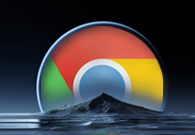
如何在Chrome浏览器中管理并查看已加载的iframe
如果你不知道如何在Chrome浏览器中管理并查看已加载的iframe的话,不妨来看看本文的详细介绍吧,这里为大家提供了一份完整的操作指南,希望可以帮助到各位。

谷歌浏览器翻译不了中文怎么回事
谷歌浏览器翻译不了中文怎么回事?接下来小编就给大家带来谷歌浏览器翻译不了中文解决办法,感兴趣的朋友快来看看吧。
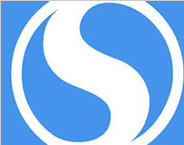
搜狗浏览器抢先版软件介绍_搜狗浏览器下载
本网站提供搜狗官网正版搜狗浏览器抢先版下载安装包,软件经过安全检测,无捆绑,无广告,操作简单方便。

如何在 Windows 8 上安装 Chrome?
在 Windows 8 上安装 Chrome 并不像您想象的那么简单。让我们来看看您在尝试安装它时可能遇到的一些选择和问题
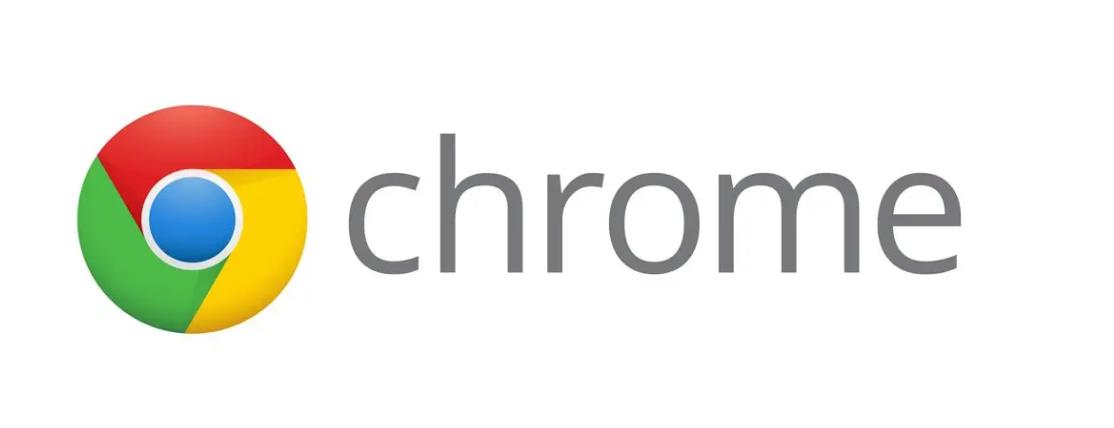
Chrome下载慢如龟速,如何提升chrome下载速度?
说到心目中的“最爱”浏览器,小编认为Chrome无疑是大家的“最爱”!说到这,很多人会因为这三点而对Chrome竖起大拇指。

怎么下载谷歌浏览器_谷歌浏览器快速下载方法
你有没有想要知道的谷歌浏览器使用技巧呢呢,你知道谷歌浏览器要怎么下载吗?来了解谷歌浏览器下载的具体步骤,大家可以学习一下。

用谷歌浏览器自动跳转别的浏览器怎么办
用谷歌浏览器自动跳转别的浏览器怎么办?下面就让小编给大家带来解决谷歌浏览器自动跳转方法步骤,感兴趣的朋友千万不要错过了。

chrome浏览器闪退有什么方法解决
本篇文章给大家详细介绍了chrome浏览器闪退问题原因及解决方法,感兴趣的朋友千万不要错过了。
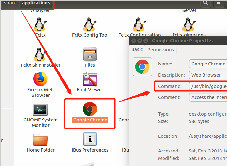
谷歌浏览器ubuntu版的安装方法及打不开的解决方法
你使用过ubuntu16 04系统吗,你知道怎么在ubuntu16 04系统中安装谷歌浏览器吗?安装之后如果打不开又该怎么办呢,快来和小编一起学习吧!
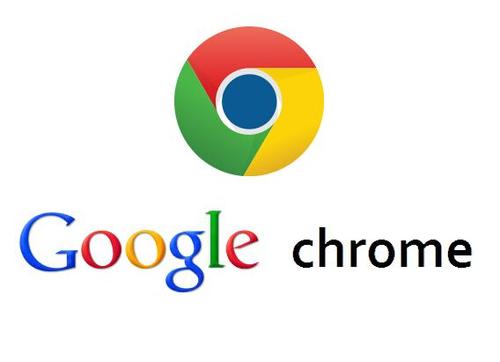
chrome.exe 出现在 Windows 锁屏上怎么修复?<修复方法>
将网络浏览器更新到版本 75 的 Google Chrome 用户在锁定系统时可能会注意到系统锁屏上的一个新元素。在 Windows 10 机器上将 Chrome 升级到新版本后,锁屏上会有一个 chrome exe 元素以及媒体播放和音量控制。文章最小化Chrome时会显示该模块。

使用谷歌浏览器看视频很卡怎么办
本篇文章给大家带来Chrome看视频卡顿原因及解决方法,希望能够帮助大家解决问题。
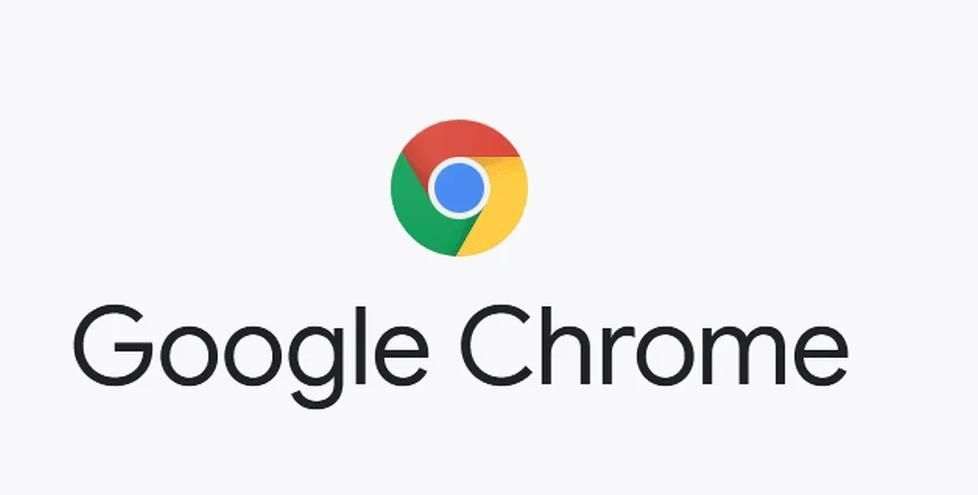
如何在 Windows 10 中设置 Chrome 浏览器信息亭模式?
在Windows 10上设置Chrome浏览器的kiosk模式。 如果其他人使用您的电脑。自助终端模式有助于在Google Chrome上创建第二个用户资料。第二个用户访问者将拥有一个全屏的Chrome浏览器,没有任何你的个人数据。
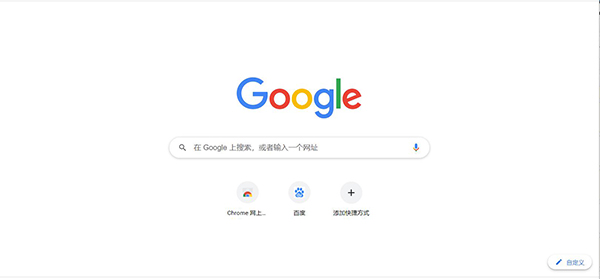
如何在 Chrome 上固定扩展
谷歌浏览器是一个多平台和广泛使用的网络浏览器。它提供了几个功能来增强其功能,扩展就是其中之一。Chrome 允许您下载特定扩展并将其固定到浏览器工具栏,以避免混乱。它还允许您从扩展菜单中固定和取消固定扩展。
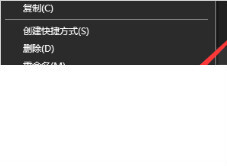
怎么关闭谷歌浏览器的自动更新_谷歌浏览器自动更新关闭方法
总有人更喜欢旧版,你知道如何禁用谷歌浏览器的自动更新吗,快来和小编学学看吧!
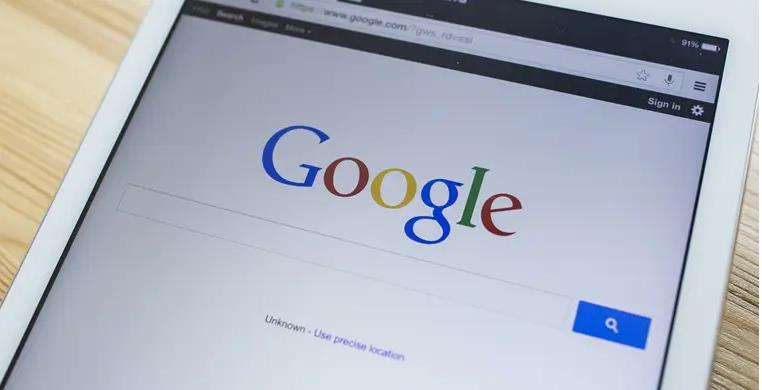
如何修复google chrome让它不那么糟糕?
您所做的任何事情都无法修复 Google Chrome,但您可以让它变得更容易忍受。





